Wenn es um mobile Betriebssysteme geht, stiehlt Android meist die Show. Sie werden es nicht glauben, aber Millionen von Nutzern verwenden mittlerweile Android. Android bietet Benutzern mehr Anpassungsmöglichkeiten als jedes andere mobile Betriebssystem. Nicht nur die Individualisierung, sondern auch die App-Verfügbarkeit ist auf Android relativ hoch.
Allerdings ist Android, wie jedes andere mobile Betriebssystem auch, nicht völlig fehlerfrei. Bei regelmäßiger Nutzung haben Android-Benutzer häufig mit Systemfehlern, Google Play Store-Fehlern usw. zu kämpfen. Ein solcher Fehler ist als „Fehlercode 910“ bekannt.
Was ist Fehlercode 910?
Bei der Installation von Apps aus dem Play Store tritt normalerweise ein Google Play Store-Fehler auf. Es verhindert, dass Benutzer die Apps installieren oder aktualisieren. Die vollständige Fehlermeldung lautet: „*App-Name* kann nicht installiert werden. Versuchen Sie es erneut. Wenn das Problem weiterhin besteht, holen Sie sich Hilfe bei der Fehlerbehebung. (Fehlercode: 910)“
Nun fragen Sie sich vielleicht alle, was der Grund für den „Fehlercode 910“ ist? Nun, es liegt meist an beschädigten Daten- und Cache-Dateien. Es kann jedoch auch auftreten, wenn auf die Zieldatei nicht zugegriffen werden kann oder weil ein Google-Konto fehlerhaft ist.
Was auch immer der Grund sein mag, wir haben in diesem Artikel einige der besten Methoden zur Behebung von Fehler 910 im Google Play Store vorgestellt.
So beheben Sie Fehler 910 im Google Play Store
Um den Google Play Store-Fehlercode 910 zu beheben, müssen Benutzer die folgenden einfachen Methoden befolgen. Schauen wir uns also an, wie Sie die Fehlermeldung „Fehler 910 „App kann nicht installiert werden““ aus dem Google Play Store beheben.
1. Starten Sie Ihr Android-Gerät neu
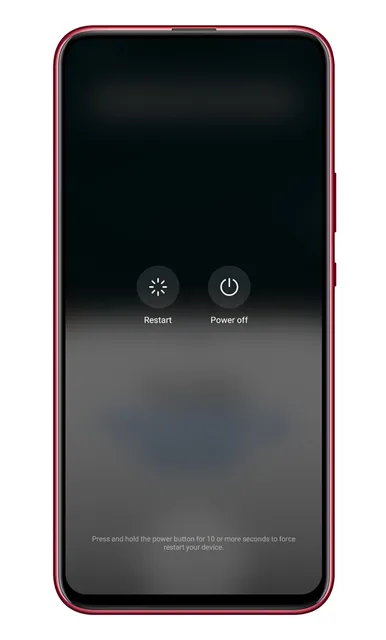
Nun, das ist das Erste, was Sie tun können, um den Play Store oder andere Fehler auf Android zu beheben. Ein einfacher Neustart könnte die meisten Android-Probleme beheben, einschließlich Fehler 910 im Google Play Store. Bevor Sie die nächsten Methoden befolgen, starten Sie Ihr Android-Gerät neu.
2. Löschen Sie die Cache-Datei des Google Play Store
Der Play Store-Fehler 910 tritt hauptsächlich aufgrund beschädigter Cache-Dateien und -Daten auf. Bei dieser Methode müssen Benutzer also den Cache und die Daten des Google Play Store löschen, um die Fehlermeldung zu beheben. Führen Sie die folgenden Schritte aus, um den Cache und die Daten des Google Play Store zu löschen.
1. Öffnen Sie zunächst die Einstellungen und öffnen Sie die Apps . Tippen Sie unter den Apps auf den Abschnitt „Installierte Apps“.
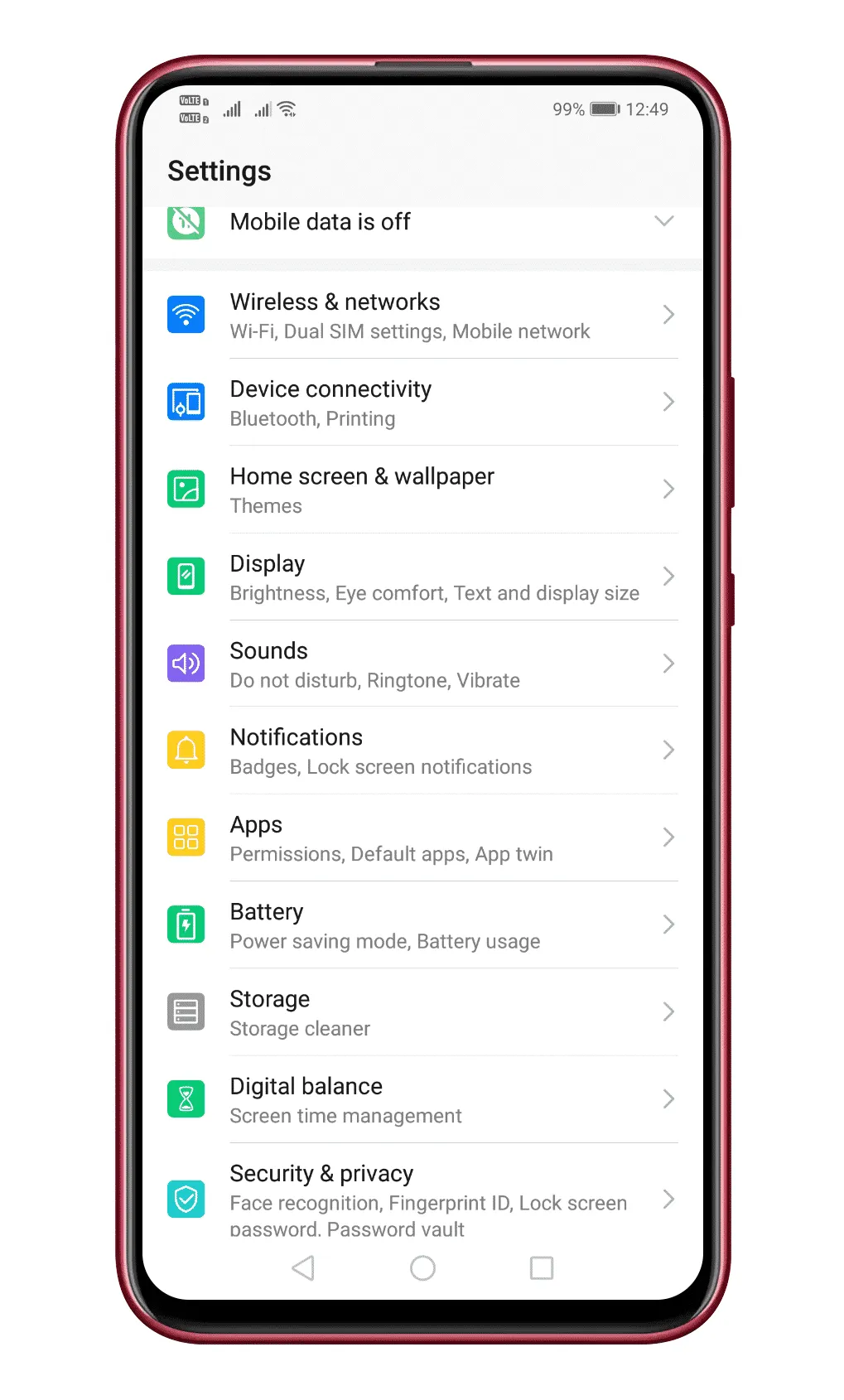
2. Tippen Sie in der Liste der Apps auf die Option Google Play Store .
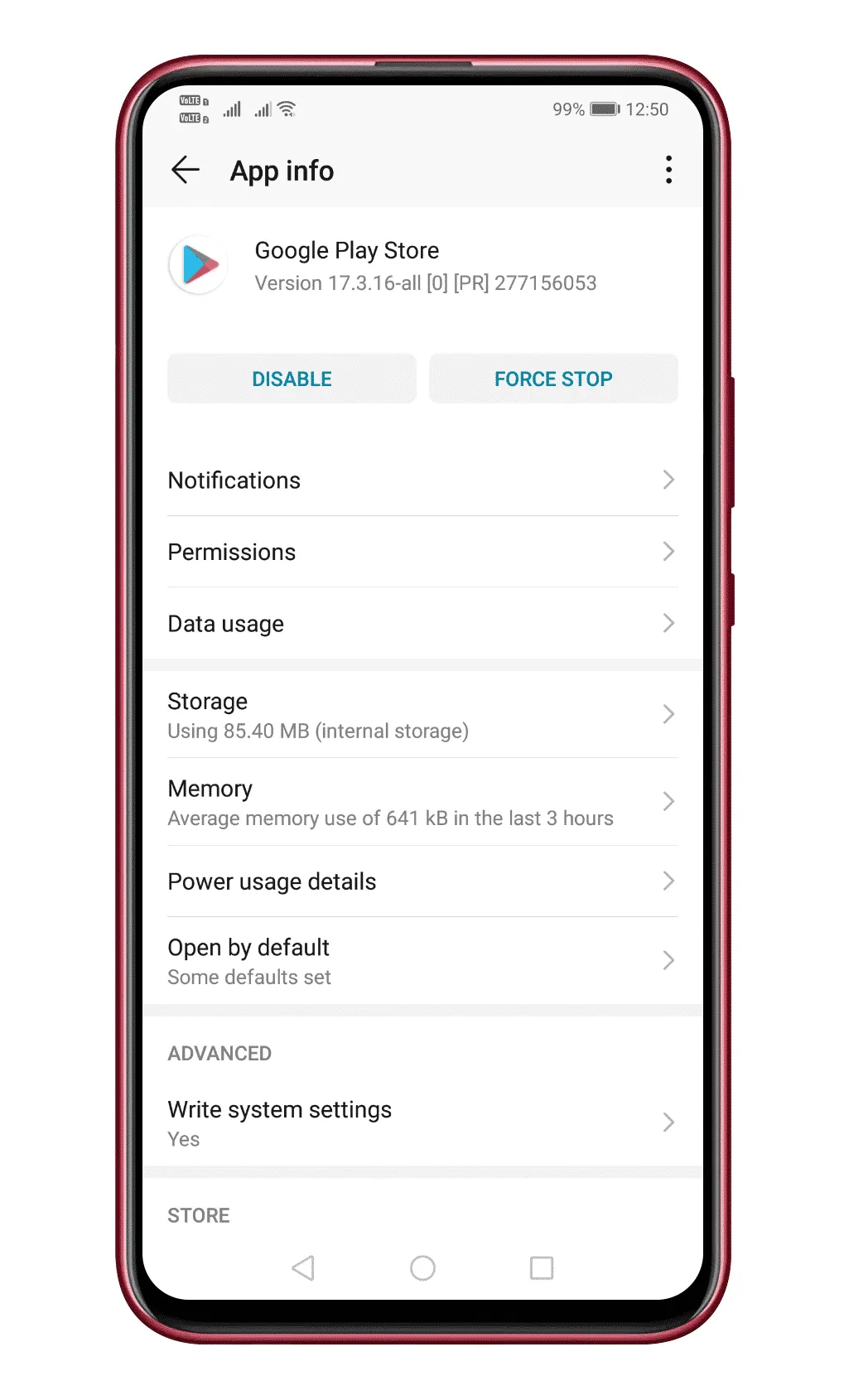
3. Dort müssen Sie auf „Daten löschen“ tippen
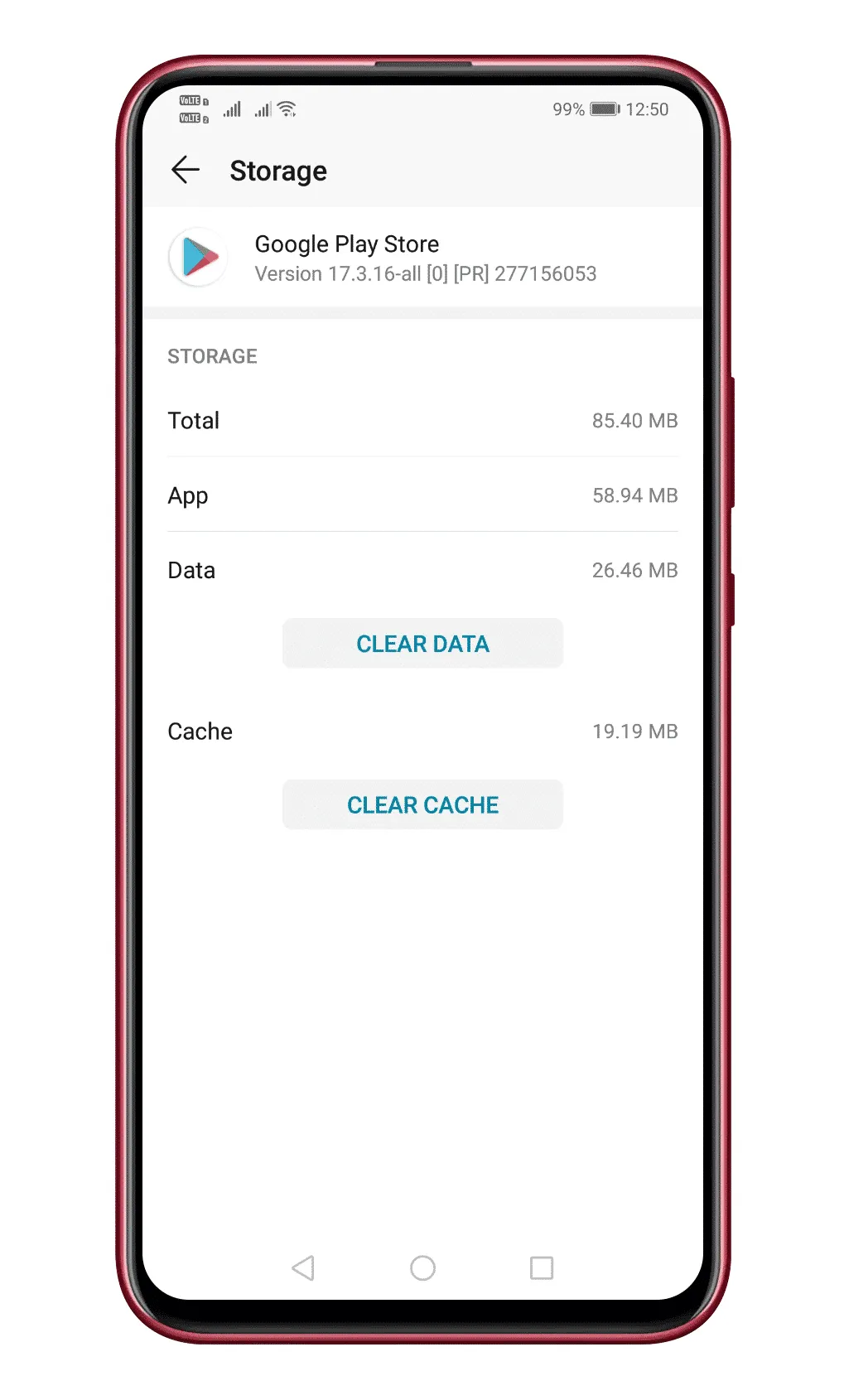
Das war’s, Sie sind fertig! Starten Sie nun Ihr Android-Gerät neu, um den Fehler 910 im Google Play Store zu beheben.
3. Leeren Sie den Google Services Framework-Cache
Das Google Services Framework wird als App auf Ihrem Android-Gerät installiert, aber da es sich um eine System-App handelt, bleibt es Ihnen verborgen. Sie können den Cache leeren, um den Google Play Store-Fehlercode 910 zu beheben. Folgendes müssen Sie tun.
1. Öffnen Sie zunächst Ihre Android-App-Schublade und tippen Sie auf „ Apps“ .
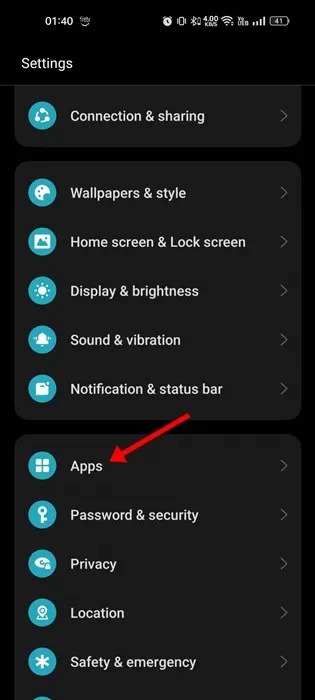
2. Tippen Sie in den Apps auf App-Verwaltung .
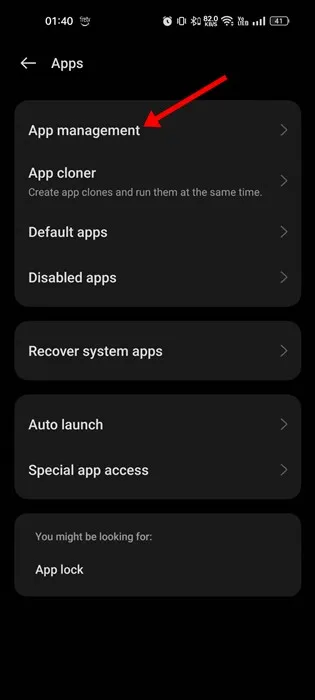
3. Tippen Sie anschließend auf die drei Punkte in der oberen rechten Ecke und wählen Sie System anzeigen .
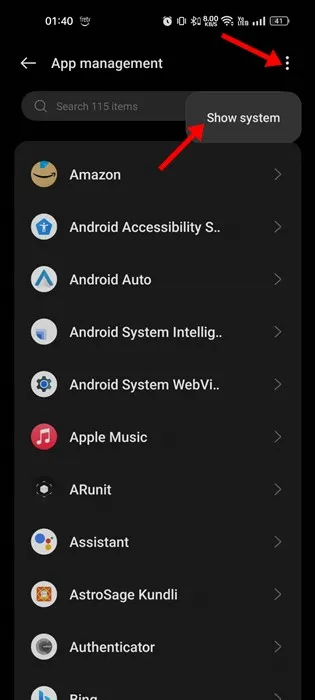
4. Verwenden Sie nun die Suchleiste, um nach Google Services Framework zu suchen . Tippen Sie auf die App, sobald Sie sie gefunden haben.
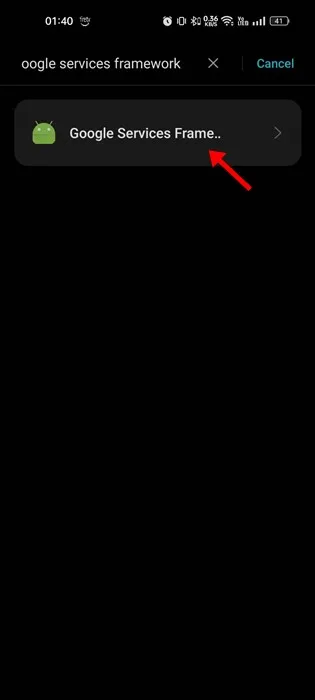
5. Tippen Sie anschließend im Google Services Framework auf Speichernutzung .
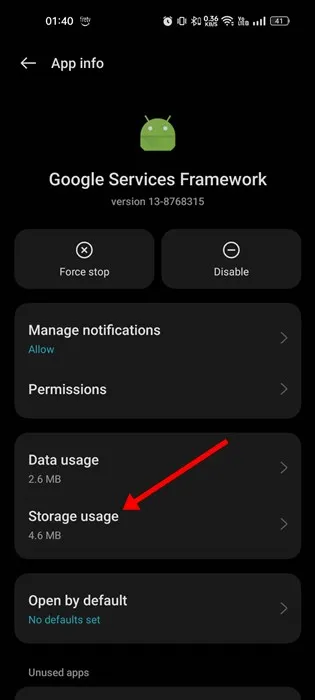
6. Tippen Sie im Bildschirm „Speichernutzung“ auf „Cache löschen“ .
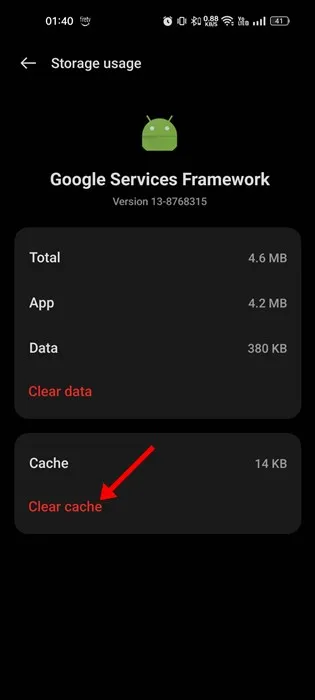
Dadurch wird der Google Services Framework-Cache auf Ihrem Android gelöscht. Stellen Sie sicher, dass Sie Ihr Android neu starten, nachdem Sie die Cache-Datei gelöscht haben.
4. Verknüpfen Sie Ihr Google-Konto erneut
Der von Google bereitgestellte Leitfaden zur Fehlerbehebung zur Behebung von Fehler 910 im Google Play Store empfiehlt Benutzern, ihr Google-Konto erneut zu verknüpfen. Dieses Ding behebt alle kontobezogenen Probleme. Wenn Sie also aufgrund falscher Kontoeinstellungen die Meldung „Fehlercode 910“ erhalten, kann das Problem mit dieser Methode behoben werden.
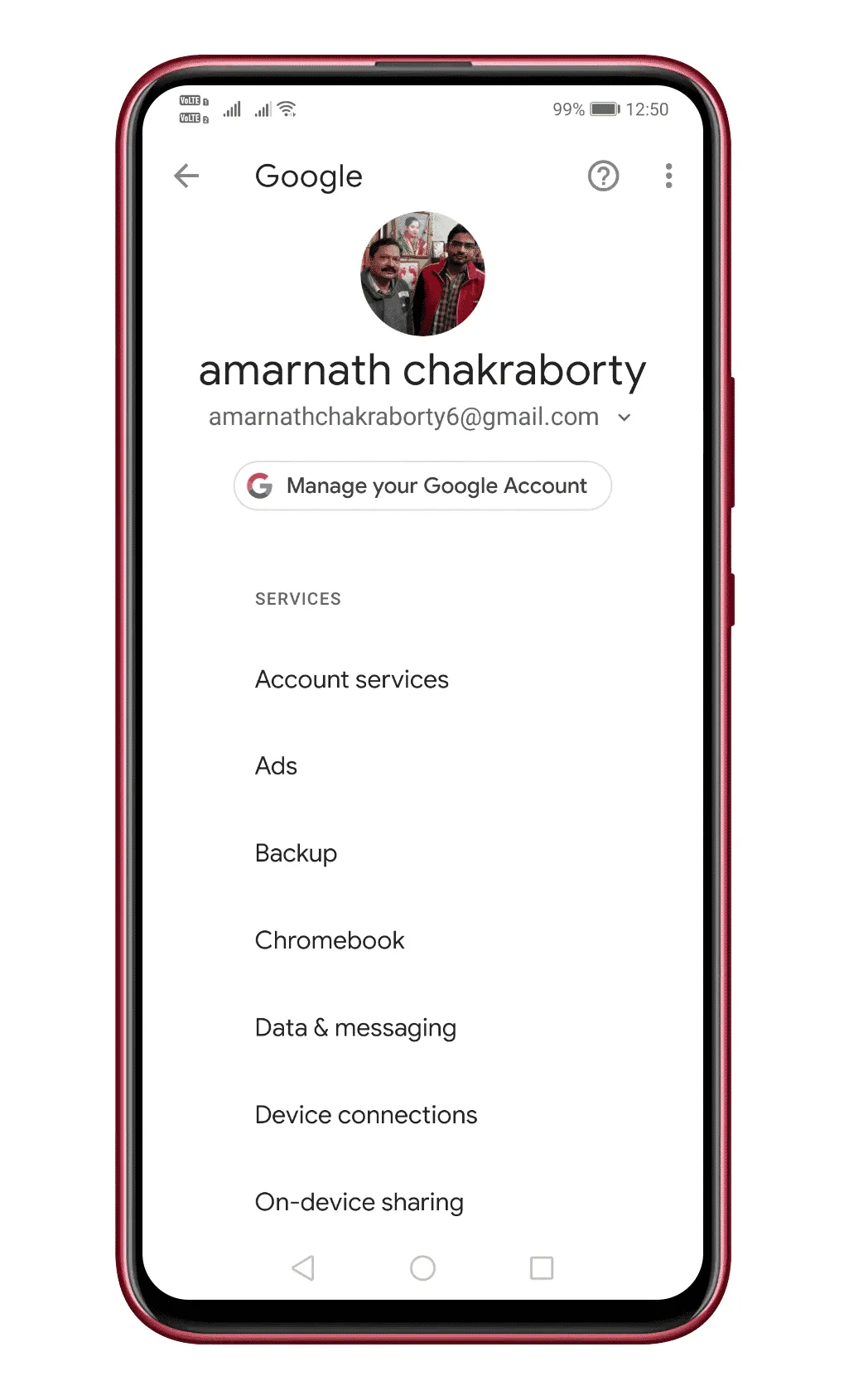
- Öffnen Sie die App-Schublade und tippen Sie anschließend auf Einstellungen
- Tippen Sie unter Einstellungen auf Konten
- Unter „Konten“ müssen Sie das aktuelle Google-Konto auswählen und dann auf „ Entfernen“ tippen
- Starten Sie nach dem Entfernen Ihr Android-Gerät neu und fügen Sie dann das Google-Konto erneut hinzu.
Wenn Sie fertig sind, starten Sie Ihr Android-Gerät neu, um die Google Play Store-Fehlermeldung zu beheben.
5. DNS aktualisieren
Einige Benutzer haben behauptet, den Fehlercode 910 aus dem Google Play Store durch einen DNS-Wechsel behoben zu haben. Bei dieser Methode verwenden wir also Google DNS, um den Fehler 910 bei Google Play „App kann nicht installiert werden“ zu beheben.
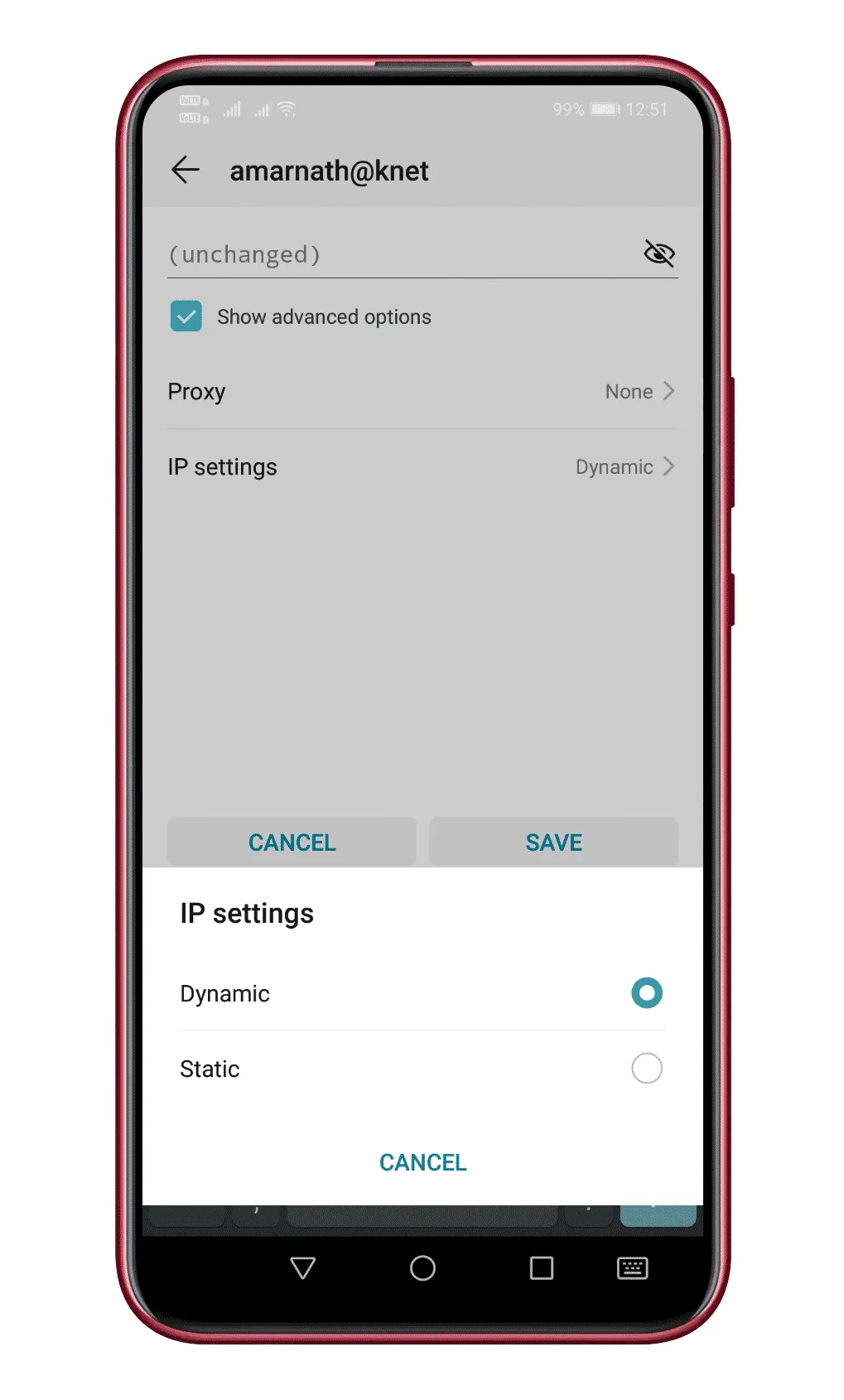
- Öffnen Sie zunächst die Einstellungen und tippen Sie auf WLAN
- Drücken Sie lange auf das verbundene WLAN und tippen Sie auf Netzwerk ändern
- Wenn Sie fertig sind, tippen Sie auf Erweiterte Optionen anzeigen
- Tippen Sie im nächsten Schritt auf das Dropdown-Symbol hinter IP-Einstellungen und wählen Sie Statisch
- Geben Sie in den Feldern DNS 1 und DNS 2 – 8.8.8.8 und 8.8.4.4 ein .
- Tippen Sie abschließend auf die Schaltfläche Speichern .
Das war’s, Sie sind fertig! Stellen Sie nun erneut eine Verbindung zum WLAN-Netzwerk her und laden Sie die App herunter. Sie erhalten den Google Play Store-Fehlercode 910 nicht mehr.
6. Laden Sie die APK-Datei von Seiten Dritter herunter
Wenn die oben genannten Korrekturen den Fehler 910 im Google Play Store nicht beheben konnten, müssen Sie einen Drittanbieter-Store in Betracht ziehen. Sie können einen Drittanbieterdienst nutzen, um die App zu installieren oder zu aktualisieren, die mit dem „Fehlercode 910“ fehlschlägt.
Informationen zu Stores von Drittanbietern finden Sie in unserem Artikel – Die 10 besten App-Stores von Drittanbietern für Android . Laden Sie die App jedoch von vertrauenswürdigen Quellen herunter, um Sicherheitsprobleme zu vermeiden.
7. Werfen Sie die SD-Karte aus
Das mag seltsam erscheinen, aber das Auswerfen der SD-Karte hat vielen Benutzern geholfen, das Problem zu beheben. Es ist bekannt, dass SD-Karten die App-Installation aus dem Play Store beeinträchtigen, insbesondere wenn die SD-Karte beschädigt ist.
Wenn Sie also eine fehlerhafte SD-Karte auf Ihrem Gerät haben, können Sie diese auswerfen und dann versuchen, die App erneut aus dem Google Play Store herunterzuladen.
Unter Android müssen Sie die SD-Karte nicht einmal physisch entfernen, da es in den Einstellungen eine Option gibt, mit der Sie die SD-Karte virtuell auswerfen können. Hier erfahren Sie, was Sie tun müssen.
- Starten Sie die App „Einstellungen“ auf Ihrem Android-Telefon.
- Wenn die App „Einstellungen“ geöffnet wird, wählen Sie „Speicher“ aus .
- Suchen Sie auf dem Speicherbildschirm nach Ihrer SD-Karte.
- Tippen Sie anschließend auf die Auswurftaste daneben.
Nachdem Sie die Änderungen vorgenommen haben, öffnen Sie den Google Play Store und versuchen Sie, die App herunterzuladen, die den Fehlercode 910 anzeigt.
Dies sind also die drei besten Methoden, um den Google Play Store-Fehlercode 910 auf Android zu beheben. Teilen Sie uns im Kommentarfeld unten mit, ob Sie eine andere Methode zur Behebung des Problems kennen.
Schreibe einen Kommentar